Cara Menginstal Teks Editor (Notepad++)
Di artikel sebelumnya mas Hyda sudah memberikan tutorial tentang menginstal webserver, nah kali ini mas Hyda akan berikan tutorial menginstal Teks Editor sebagai pelengkap ketika kita membangun sebuah Web.
Mas Hyda menggunakan Notepad++ sebagai teks editornya.
oke cekidoootttt..... :D
"Notepad++ adalah sebuah penyunting teks dan penyunting kode
sumber yang berjalan di sistem operasi Windows. Notepad++ menggunakan komponen
Scintilla untuk dapat menampilkan dan menyuntingan teks dan berkas kode
sumberberbagai bahasa pemrograman." ( sumber : wikipedia)
Cara Menginstall Notepad++ :
- Download dulu aplikasinya disini https://notepad-plus-plus.org/download/v6.9.html
- Double Klik notepad++ yang telah kita download.
- Kemudian akan muncul ‘Installer Language’ . Disini kita memilih bahasa yang akan digunakan, secara default akan terpilih English sebagai bahasanya. Klik OK saja.
- Selanjutnya akan muncul tampilan seperti dibawah ini, kita pilih ‘Next’
- Ini adalah ‘License Agreement’ (halaman persetujuan) kita pilih ‘I Agree’
- Pada bagian ini kita memilih tempat install untuk Notepad++, klik browse untuk memilih tempat. Tetapi disini saya pilih secara default saja kemudian Klik ‘Next’
- Selanjutnya akan muncul tampilan ‘Choose Components’, disini kita pilih default saja dan klik ‘Next’
- Selanjutnya akan muncul tampilan berikut, chek pada 'Create Shortcut on Desktop' untuk membuat Shortcut di Desktop . Klik ‘Install’
- Tunggu sampai pengistalan selesai.
- Notepad++ selesai di install, beri chek pada kotak untuk memulai sekarang dan Klik ‘Finish’
- Berikut tampilan Notepad++
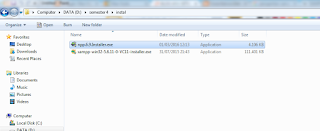










Komentar
Posting Komentar